📐 Dimensiones en Inkscape y diseño por bloques
En Inkscape, cuando creas una figura como un rectángulo, puedes ajustar fácilmente su ancho y alto. Esto es útil para diseñar interfaces o ilustraciones donde los tamaños deben estar bien organizados.
Cuando seleccionas un objeto, puedes ver sus dimensiones arriba o en la parte derecha. Puedes escribir el número exacto o usar las herramientas para escalar con el mouse.
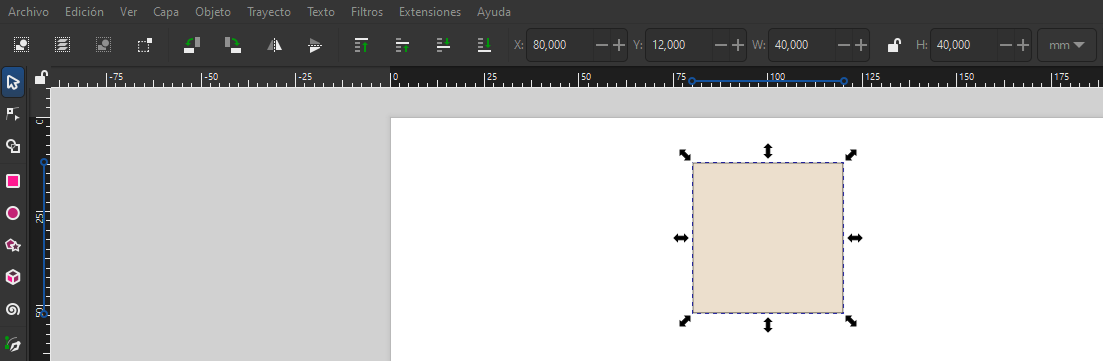
🌈 Modelo HSV: Elegir colores con lógica
HSV significa Tono (Hue), Saturación y Valor (Brillo). Este modelo permite elegir colores de forma más intuitiva:
- Hue (Tono): Tipo de color (rojo, verde, azul...), expresado en grados de 0° a 360°.
- Saturation: Intensidad del color, de gris (0%) a color fuerte (100%).
- Value: Brillo del color, de negro (0%) a claro (100%).
Este modelo se usa para crear combinaciones armónicas, elegir paletas de colores o variar un mismo tono.
🧱 Ejercicio: Composición visual estilo app
Vamos a construir una estructura parecida a la interfaz de una app (como YouTube). ¿Te has fijado que muchas plataformas digitales usan bloques rectangulares para organizar la información?
- Un bloque para el logo o nombre de la app
- Un área grande para mostrar contenido (como un video o imagen)
- Rectángulos más pequeños para títulos, botones o sugerencias
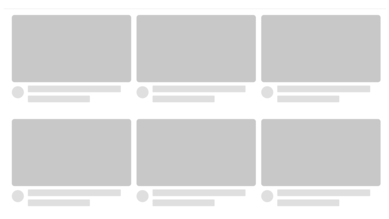
Usa solo rectángulos en Inkscape para hacer una maqueta de una app:
- Dibuja un rectángulo grande como si fuera la pantalla principal
- Agrega otros más pequeños que representen el menú, botones o títulos
- Organiza todo en una estructura clara, como si fuera una página o pantalla
🎯 ¿Por qué importa esto?
Este tipo de diseño se llama comunicación visual: cómo organizar información para que sea fácil de entender. Todo entra por los ojos primero, y la forma en que se acomodan los elementos afecta cómo lo interpretamos.
🎨 ¿Recuerdas los colores que usaron las plataformas?
Muchas apps usan colores fuertes y específicos para destacar su identidad. Por ejemplo:
- YouTube: rojo y blanco
- Spotify: verde neón y negro
- Instagram: degradado rosado-naranja
💡 Intenta aplicar la misma gama de colores que usan estas plataformas en tu maqueta, o crea una nueva combinando colores armónicos que aprendiste antes.